怎么利用光影魔术手进行图片批量处理
2019-03-26 15:35:42 发表
作者:小倩
很多时候我们都需要一次性将所有的图片制作成同一尺寸,或者是添加上同样的一个logo,如果图片数量庞大,一一添加非常麻烦。而且多数人也都不是美工,对于一些专业软件并不熟悉,这个时候就可以下载光影魔术手来完成相应的图片处理。而且直接批量添加图片即可,这样的一种完成方式还是很简单的。
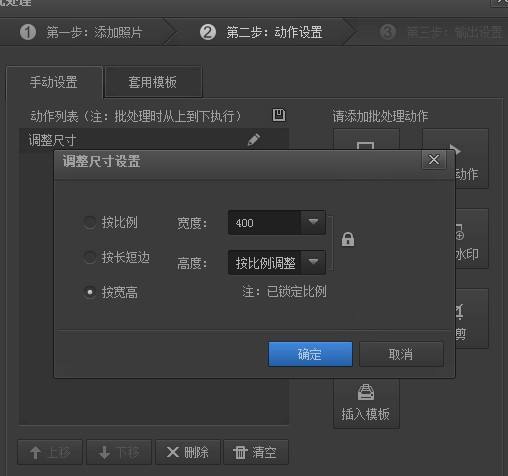
进入主页,选择批量处理。
下载光影魔术手完成安装之后,不需要注册就可以正常使用软件。在上面的选项栏中,可以看到“批处理”的按钮,如果需要进行大批量的图片同步修改,那么直接点击进入即可。如果工作栏中没有这个选项,可以点击最后一个“…”的按钮,会看到下拉菜单中有我们需要的内容选项。
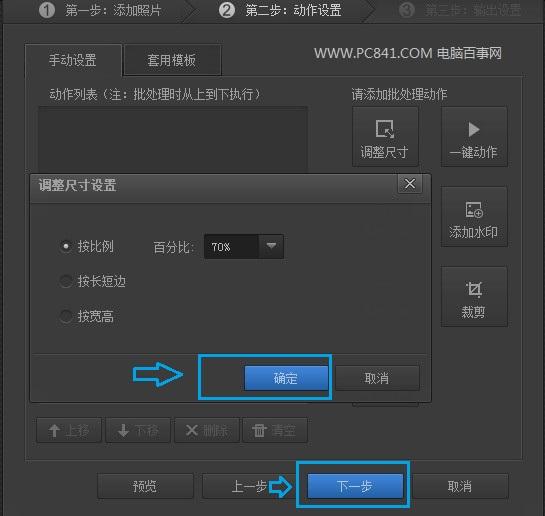
点击添加图片或者文件夹。
光影魔术手可以一次性添加多张图片,上百张也都是可以同时处理的。同样,也可以直接添加文件夹,只要是文件夹中都是图片格式即可。提前要对图片的格式进行处理,以免不能直接利用软件来完成修改。
进入到动作设置中。
添加好了图片之后,点击“下一步”会看到动作设置的内容,主要的图片设置方法都是在其中显示出来,而且处理也是非常简单的。可以直接进行尺寸调整、添加文字水印、边框、插入模板等等,基本上一般处理图片的方式,在这里都是可以看到的,也符合多数人日常办公的需要。
相对于一些高端处理图片的软件来讲,光影魔术手的实用性很强,而且也可以进行不同图片的修改,大批量完成图片处理只需要一两分钟的时间。只要是电脑中有光影魔术手,批量处理也会变得更加容易。
上一篇:如何用光影魔术手更换照片背景
手游推荐
-
-

- 快捷回复辅助软件绿色版 v1.0.0中文版
-
0.0
- v1.0.0 安卓版
- 下载
-
-
-

- single聊天交友
-
0.0
- v4.18 安卓版
- 下载
-
-
-

- 呀呀语音 v3.0.3 官方版
-
0.0
- v3.0.3 安卓版
- 下载
-
-
-

- 窝窝哒 v0.0.1官方版
-
0.0
- v0.0.1 安卓版
- 下载
-
-
-

- ec客户通 v10.3.5.2 官方版
-
0.0
- v10.3.5.2 安卓版
- 下载
-
-
-

- 云视讯会议管理平台 v3.0.3715.3913官方版
-
0.0
- v3.0.3715.3913 安卓版
- 下载
-
相关资讯
- 怎么利用光影魔术手进行图片批量处理[05-18]
最新手游
-
诸世王者(0.1折扣版)
v1.0.0 安卓版
2024-03-13
-
烈火战车(内置0.1无限刷充)
v1.0.0 安卓版
2024-03-13
-
万仙萌(3D机甲修仙0.1折)
v1.1.1 安卓版
2024-03-12
-
明日之后(共创服)
v1.0.369 安卓版
2024-03-12
-
凡人飞剑(免费VIP服)
v1.0.0 安卓版
2024-03-12
-
银河战魂(BT-0.1折送SP貂蝉)
v1.0.0 安卓版
2024-03-12
-
龙骑战歌(内置0.1打金骷髅版)
v1.0.0 安卓版
2024-03-12
-
名将集
v1.0.1 安卓版
2024-03-12
-
仙旅奇缘(0.1折携伊人历江湖)
v1.0.0 安卓版
2024-03-12
-
碉堡三国(0.1折豪送千抽)
v1.2.0.00010006 安卓版
2024-03-12
最新资讯
-

地下城与勇士:起源星空深渊原石怎么得到 星空深渊原石获得攻略
2024-03-18 -

逆水寒手游罗彩签保底是怎样的 罗彩签保底机制总览
2024-03-18 -

光遇植树节绿芽斗篷如何领取 植树节绿芽斗篷领取方案汇总
2024-03-18 -

百炼英雄火焰石像怎么打 火焰石像最简单打发攻略
2024-03-18 -

梦幻西游手游九幽地狱怎么过 九幽地狱如何玩?
2024-03-18 -

第五人格活动商店返场内容有哪些 活动商店返场内容汇总
2024-03-18 -

艾塔纪元武器深渊如何 武器深渊属性总览
2024-03-18 -

第五人格六周年剧情有哪些 六周年剧情内容汇总
2024-03-18 -

背包乱斗流派怎么选择 最强流派搭配最新版
2024-03-18 -

我国哪种菜系有“一菜一格百菜百味”的美誉 蚂蚁庄园猜一猜3月18日答案总览
2024-03-18 -

王者荣耀机关百炼人物怎么样选择 机关百炼强势英雄解析
2024-03-17 -

背包乱斗如何玩 新手必看攻略
2024-03-17 -

最强蜗牛3.16的密令是什么 最强蜗牛3.16密令分享
2024-03-17










